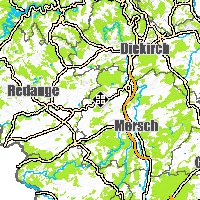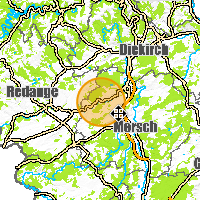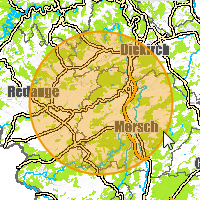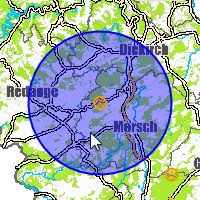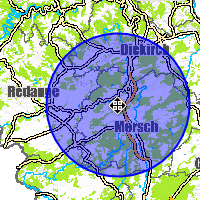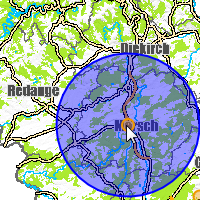Sélection de type "Cercle" à partir de la vue cartographique
Une fois l'interface mise en mode “sélection”, celle-ci vous autorise l'édition d'un cercle directement sur la vue cartographique.
Ce cercle servira à délimiter la zone géographique qui sera prise en compte pour votre sélection.
Pour definir le cercle de votre choix, vous devez:
- cliquer à l'aide du bouton gauche de la souris sur un endroit de la carte pour y définir le centre du cercle et maintenir le bouton enfoncé.
- tout en maintenant le bouton gauche de la souris enfoncé, déplacer le pointeur de manière à voir le cercle se redimensionner constamment en fonction de l'endroit où se trouve le pointeur.
- ajuster le rayon du cercle en tirant son bord à l'endroit souhaité puis relâcher ensuite le bouton gauche de la souris pour fixer le cercle sur la carte tel que vous le voyez.
Voici une illustration des trois étapes décrites précédemment:
Notez que si vous refaites une sélection après en avoir déjà fait une, l'interface annulera la précédente au profit de la nouvelle.
Ceci est dû au fait que la sélection de type “cercle” ne permet la prise en compte que d'un seul cercle à la fois.
Si vous devez inclure plusieurs zones géographiques circulaires, il vous faudra passer autant de commandes que vous aurez de zones à inclure.
Enfin, il n'est pas nécessaire de recommencer votre sélection si celle-ci ne vous convient pas.
Lorsque vous figez le cercle en relachant le bouton de la souris (étapes 3), celui-ci reste représenté (en orange) sur la carte tant que l'interface ne détecte pas le début d'une autre sélection.
Dans cette configuration, le cercle venant d'être défini se comporte alors comme un objet avec lequel vous pouvez interagir.
La redéfinition du centre et le réajustement du rayon restent donc faisables en procédant de la manière suivante:
- cliquez à l'intérieur du cercle prédéfini pour le basculer en mode “édition”. Celui-ci devient alors violet et deux poignées apparaissent (la poignée intérieure sert au repositionnement du centre et la poignée extérieure sert au réajustement du rayon).
- cliquez à l'aide du bouton gauche de la souris sur une des poignées pour “l'agripper” et maintenez le bouton enfoncé.
- tout en maintenant le bouton gauche de la souris enfoncé, déplacez le pointeur de manière à déplacer aussi la poignée et modifier en conséquence le paramètre associé à celle-ci.
- relâchez le bouton gauche de la souris pour laisser la poignée à l'endroit de votre choix.
Voilà à quoi ressemble l'édition d'un cercle déjà défini:
L'édition du rectangle peut être répétée sans limite jusqu'à obtenir la sélection qui vous convient avant de poursuivre votre commande.